लेखक:
Randy Alexander
निर्माण की तारीख:
25 अप्रैल 2021
डेट अपडेट करें:
24 जून 2024

विषय
यह wikiHow आपको सिखाता है कि विंडोज या मैक कंप्यूटर पर टेक्स्ट का आकार कैसे बदलें, साथ ही अपने कंप्यूटर के वेब ब्राउज़र में टेक्स्ट का आकार कैसे बदलें।
कदम
6 की विधि 1: विंडोज कंप्यूटर पर
. स्क्रीन के निचले बाएँ कोने में Windows लोगो पर क्लिक करें।
. स्टार्ट विंडो के निचले बाएं हिस्से में गियर आइकन पर क्लिक करें।

खोजक। अपने मैक कंप्यूटर के डॉक बार में नीले मानव चेहरे खोजक एप्लिकेशन आइकन पर क्लिक करें।
.
- क्लिक करें सिस्टम प्रेफरेंसेज ... (सिस्टम अनुकूलन) ड्रॉप-डाउन मेनू में।
- क्लिक करें सामान्य (सामान्य)।
- ड्रॉप-डाउन बॉक्स "साइडबार आइकन आकार" पर क्लिक करें।
- एक आयाम पर क्लिक करें (उदाहरण के लिए: मध्यम - माध्यम)।

.- क्लिक करें सिस्टम प्रेफरेंसेज ....
- क्लिक करें सरल उपयोग (पहुंच)।
- क्लिक करें ज़ूम.
- बॉक्स "ज़ूम करने के लिए कीबोर्ड शॉर्टकट का उपयोग करें" की जाँच करें (कीबोर्ड शॉर्टकट को ज़ूम इन / आउट करने के लिए उपयोग करें)।
- प्रमुख संयोजनों का उपयोग करें ⌥ विकल्प+⌘ कमान+8 ज़ूम सुविधा को सक्रिय करने के लिए, फिर दबाएँ ⌥ विकल्प+⌘ कमान++ में ज़ूम करने के लिए ⌥ विकल्प+⌘ कमान+- ज़ूम आउट करने के लिए। विज्ञापन
6 की विधि 3: गूगल क्रोम पर

गूगल क्रोम। लाल, पीले, हरे और नीले रंग के गोले के आकार वाले Chrome एप्लिकेशन आइकन पर क्लिक करें या डबल-क्लिक करें।- नोट: यदि आप अपने वेब ब्राउज़र के मेनू विकल्पों का आकार बदलना चाहते हैं, तो आपको Magnifier (Windows) या Zoom (Mac) का उपयोग करने की आवश्यकता है।
विशिष्ट वेब पृष्ठों पर फ़ॉन्ट आकार बदलें। यदि आपको केवल वेब पेज पर ज़ूम इन / आउट करने की आवश्यकता है, तो आप कीबोर्ड शॉर्टकट का उपयोग कर सकते हैं। यह केवल उन वेबसाइटों के लिए काम करता है, जिन्हें आप ज़ूम इन / आउट करना चाहते हैं, और यदि आपको अपने ब्राउज़र की कुकी साफ़ करनी हैं, तो आपको कार्रवाई फिर से करने की आवश्यकता हो सकती है:
- उस वेब पेज पर जाएं जिसे आप आकार बदलना चाहते हैं।
- बरक़रार रखना Ctrl (विंडोज) या ⌘ कमान (मैक)।
- चिह्न दबाकर ज़ूम इन करें + कुंजी पकड़े हुए Ctrl या ⌘ कमान.
- निशान को दबाकर ज़ूम आउट करें - कुंजी पकड़े हुए Ctrl या ⌘ कमान.
निशान पर क्लिक करें ⋮ खिड़की के ऊपरी दाएं कोने में। एक ड्रॉप-डाउन मेनू दिखाई देगा।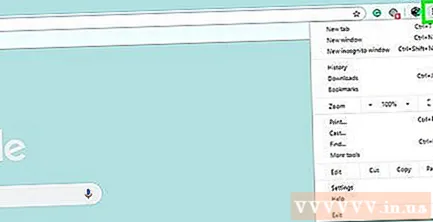
क्लिक करें समायोजन. विकल्प ड्रॉप-डाउन मेनू के मध्य के पास है। सेटिंग्स पेज दिखाई देगा।
नीचे स्क्रॉल करें और "फ़ॉन्ट आकार" ड्रॉप-डाउन बॉक्स पर क्लिक करें। यह विकल्प पृष्ठ के शीर्ष के पास "उपस्थिति" विकल्प समूह में है। एक ड्रॉप-डाउन मेनू दिखाई देगा।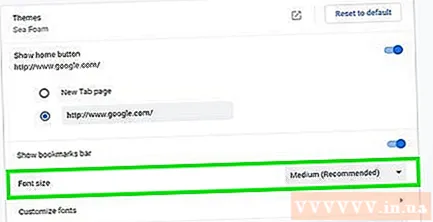
उस फ़ॉन्ट आकार का चयन करें जिसका आप उपयोग करना चाहते हैं। ड्रॉप-डाउन मेनू पर, आकार प्रकार (उदाहरण के लिए) पर क्लिक करें मध्यम) उस सीमा का प्रतिनिधित्व करता है, जिसमें आप ज़ूम इन / आउट करना चाहते हैं।
Chrome को पुनरारंभ करें। आगे बढ़ने के लिए, Chrome को बंद करें और उसे फिर से खोलें। यह सुनिश्चित करेगा कि पृष्ठ आपके इच्छित फ़ॉन्ट आकार तक खुलें। विज्ञापन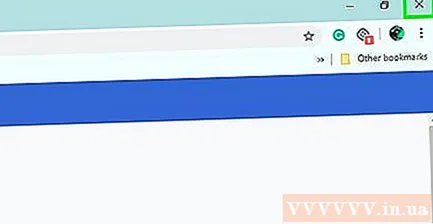
विधि 4 की 6: फ़ायरफ़ॉक्स पर
फ़ायरफ़ॉक्स खोलें। नीले विश्व के चारों ओर लिपटा नारंगी लोमड़ी फ़ायरफ़ॉक्स एप्लिकेशन आइकन पर क्लिक करें या डबल-क्लिक करें।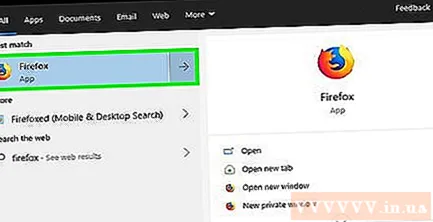
- नोट: यदि आप अपने वेब ब्राउज़र के मेनू विकल्पों का आकार बदलना चाहते हैं, तो आपको Magnifier (Windows) या Zoom (Mac) का उपयोग करने की आवश्यकता है।
विशिष्ट वेब पृष्ठों पर पाठ का आकार बदलें। यदि आप किसी निश्चित वेब पेज पर केवल ज़ूम इन / आउट करना चाहते हैं, तो आप कीबोर्ड शॉर्टकट का उपयोग कर सकते हैं। यह केवल उस पृष्ठ पर लागू होगा जिस पर आप हैं, और यदि आपको अपने ब्राउज़र की कुकी साफ़ करनी हैं तो आपको फिर से ज़ूम इन / आउट करना होगा:
- उस वेब पेज पर जाएं जिसे आप आकार बदलना चाहते हैं।
- बरक़रार रखना Ctrl (विंडोज) या ⌘ कमान (मैक)।
- चिह्न दबाकर ज़ूम इन करें + कुंजी पकड़े हुए Ctrl या ⌘ कमान.
- चिह्न दबाकर ज़ूम इन करें - कुंजी पकड़े हुए Ctrl या ⌘ कमान.
छवि बटन पर क्लिक करें ☰ खिड़की के ऊपरी दाएं कोने में। एक ड्रॉप-डाउन मेनू दिखाई देगा।
क्लिक करें विकल्प (वैकल्पिक) ड्रॉप-डाउन मेनू से। विकल्प पृष्ठ दिखाई देगा।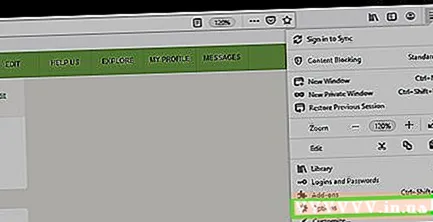
- एक मैक कंप्यूटर पर, क्लिक करें पसंद ड्रॉप-डाउन मेनू में।
"भाषा और उपस्थिति" अनुभाग तक स्क्रॉल करें। विकल्प पृष्ठ के शीर्ष के पास होते हैं।
क्लिक करें उन्नत ... (उन्नत)। विकल्प "भाषा और उपस्थिति" अनुभाग के निचले दाईं ओर है। एक ड्रॉप-डाउन मेनू दिखाई देगा।
बॉक्स को अनचेक करें "पृष्ठों को अपने स्वयं के फ़ॉन्ट चुनने की अनुमति दें"। विकल्प पॉप-अप के नीचे है।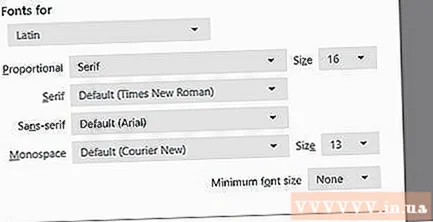
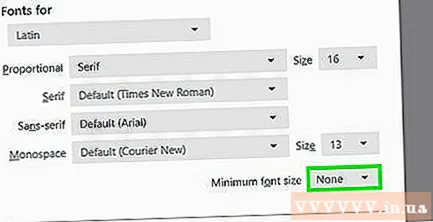
"न्यूनतम फ़ॉन्ट आकार" ड्रॉप-डाउन बॉक्स पर क्लिक करें। विकल्प पॉप-अप के बीच में है। एक ड्रॉप-डाउन मेनू दिखाई देगा।
फ़ॉन्ट आकार पर क्लिक करें। ड्रॉप-डाउन मेनू पर, वह न्यूनतम आकार क्लिक करें जिसका उपयोग आप अपने ब्राउज़र टेक्स्ट के लिए करना चाहते हैं।
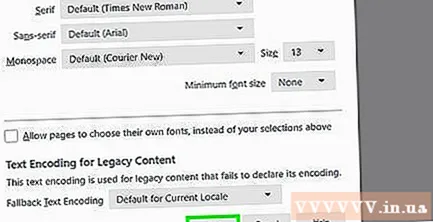
क्लिक करें ठीक खिड़की के नीचे।- यदि आप 24 से बड़ा आकार चुनते हैं, तो फ़ायरफ़ॉक्स आपको चेतावनी देगा कि कुछ पृष्ठ अनुपयोगी हो सकते हैं।
फ़ायरफ़ॉक्स पुनः आरंभ करें। बंद करें और फ़ायरफ़ॉक्स को फिर से खोलें। यह सुनिश्चित करना है कि सेटिंग भविष्य के सभी फ़ायरफ़ॉक्स साइटों पर लागू हो। विज्ञापन
6 की विधि 5: माइक्रोसॉफ्ट एज पर
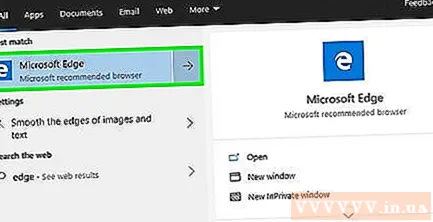
Microsoft एज खोलें। Microsoft एज एप्लिकेशन आइकन नीले या (या सफेद) पर क्लिक करें।- नोट: यदि आप अपने वेब ब्राउजर के मेनू विकल्पों का आकार बदलना चाहते हैं, तो आपको अपने कंप्यूटर के मैग्निफायर फीचर का उपयोग करना होगा।
निशान पर क्लिक करें ⋯ खिड़की के ऊपरी दाएं कोने में। एक ड्रॉप-डाउन मेनू दिखाई देगा।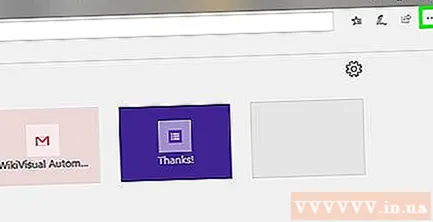
ज़ूम इन या आउट। ड्रॉप-डाउन मेनू के "ज़ूम" अनुभाग में, निशान पर क्लिक करें - ज़ूम आउट करने के लिए और बुकमार्क पर क्लिक करें + ज़ूम करने के लिए।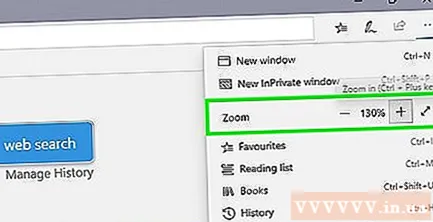
- कई वेब ब्राउज़र के विपरीत, जब आप एज पर वेब पेज पर ज़ूम इन या आउट करने के लिए इस मेनू का उपयोग करते हैं, तो विज़िट किए गए अन्य वेब पेज भी उसी अनुसार आकार बदलेंगे।
6 की विधि 6: सफारी पर
सफारी खोलें। अपने मैक डॉक में नीले कम्पास सफारी ऐप आइकन पर क्लिक करें या डबल-क्लिक करें।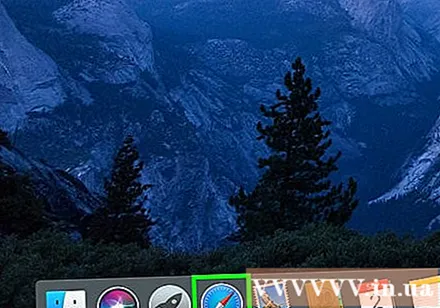
- नोट: यदि आप अपने वेब ब्राउज़र के मेनू विकल्पों का आकार बदलना चाहते हैं, तो आपको अपने मैक पर ज़ूम का उपयोग करना होगा।
किसी विशिष्ट पृष्ठ पर पाठ का आकार बदलें। यदि आप कुछ वेब पेजों पर केवल ज़ूम इन / आउट करना चाहते हैं, तो आप मुख्य संयोजनों का उपयोग कर सकते हैं। परिवर्तन केवल उस साइट पर लागू होगा, और यदि आपने अपने ब्राउज़र की कुकी साफ़ कर दी तो आपको फिर से कार्रवाई करनी होगी: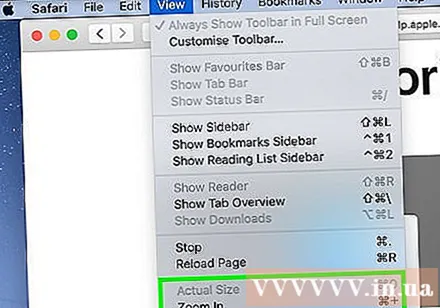
- उस वेब पेज पर जाएं जिसे आप आकार बदलना चाहते हैं।
- बरक़रार रखना Ctrl (विंडोज) या ⌘ कमान (मैक)।
- चिह्न दबाकर ज़ूम इन करें + कुंजी दबाए रखते हुए Ctrl या ⌘ कमान.
- निशान को दबाकर ज़ूम आउट करें - कुंजी दबाए रखते हुए Ctrl या ⌘ कमान.
- आप विकल्प पर क्लिक कर सकते हैं राय और चुनें वास्तविक आकार (वास्तविक आकार) ड्रॉप-डाउन मेनू से मूल वेब पेज का आकार देता है।
क्लिक करें सफारी. यह मेनू विकल्प स्क्रीन के ऊपरी बाएं कोने में है। एक ड्रॉप-डाउन मेनू दिखाई देगा।
क्लिक करें पसंद…. यह विकल्प ड्रॉप-डाउन मेनू में है सफारी.
कार्ड पर क्लिक करें उन्नत प्राथमिकताएँ विंडो के ऊपरी दाएँ भाग में।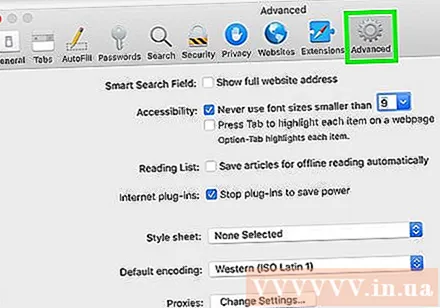
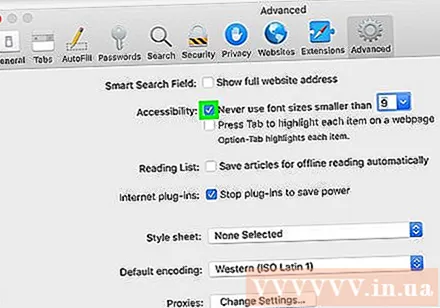
बॉक्स की जाँच करें "कभी भी फ़ॉन्ट का आकार छोटे से अधिक का उपयोग न करें" (कभी भी फ़ॉन्ट के आकार से छोटे का उपयोग न करें) यह बॉक्स "एक्सेसिबिलिटी" विकल्प सूची में है।
"9 कभी उपयोग न करें फ़ॉन्ट आकार" लाइन से छोटे के दाईं ओर "9" ड्रॉप-डाउन बॉक्स पर क्लिक करें। एक ड्रॉप-डाउन मेनू दिखाई देगा।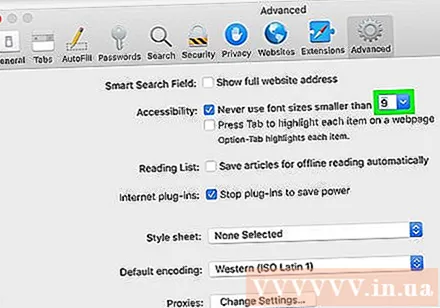
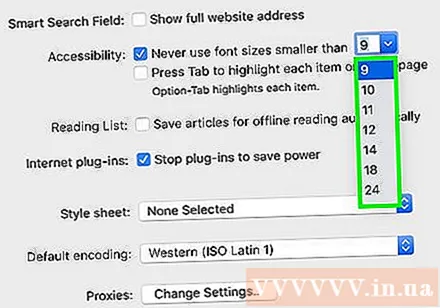
एक पाठ आकार चुनें। ब्राउज़र के डिफ़ॉल्ट फ़ॉन्ट आकार के रूप में उपयोग करने के लिए ड्रॉप-डाउन मेनू में एक आकार पर क्लिक करें।
सफारी को फिर से शुरू करें। ऐसा करने के लिए, सफारी को फिर से चालू करें। यह सुनिश्चित करना है कि आपके ब्राउज़र में फ़ॉन्ट आकार सेटिंग लागू हो। विज्ञापन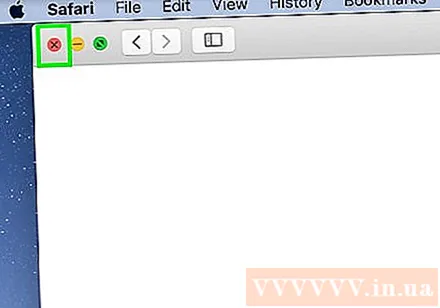
सलाह
- अपने कंप्यूटर के मैगनिफ़ायर या ज़ूम फीचर का उपयोग करना, कंप्यूटर पर मौजूद किसी भी फीचर की सेटिंग को एडिट किए बिना स्क्रीन पर मौजूद इज़ाफ़ा करने का एक त्वरित तरीका है।
चेतावनी
- दुर्भाग्य से हम विंडोज कंप्यूटर पर सेटिंग्स मेनू का उपयोग करके कम नहीं कर सकते हैं; सबसे छोटा पाठ आकार जो आप चुन सकते हैं 100%.



